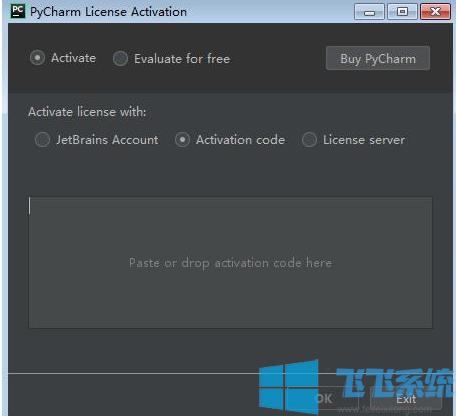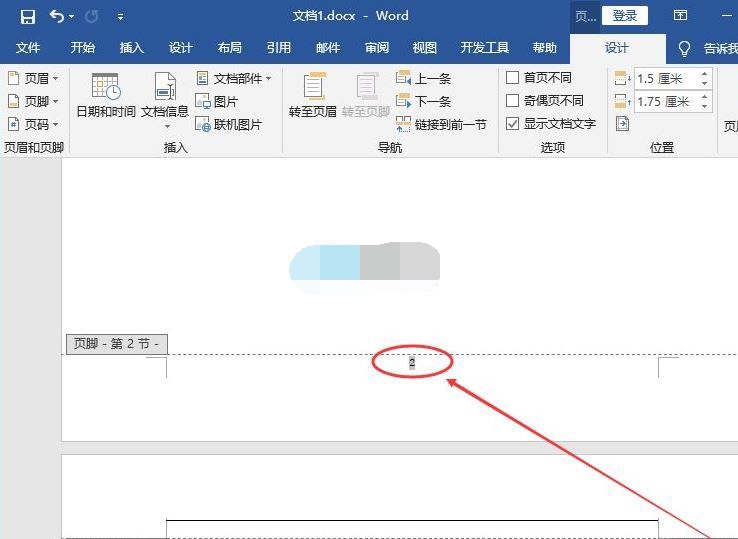Word分屏功能怎么用 Word分屏显示设置教程
- 编辑:飞飞系统
- 时间:2023-12-02
如何使用Word中的分屏功能?打开文件,首先打开“查看”工具,在子工具栏中找到“拆分”工具,点击打开该工具,就可以在页面的上下屏看到该文档。下面小编为大家带来了如何设置Word分屏显示的教程。
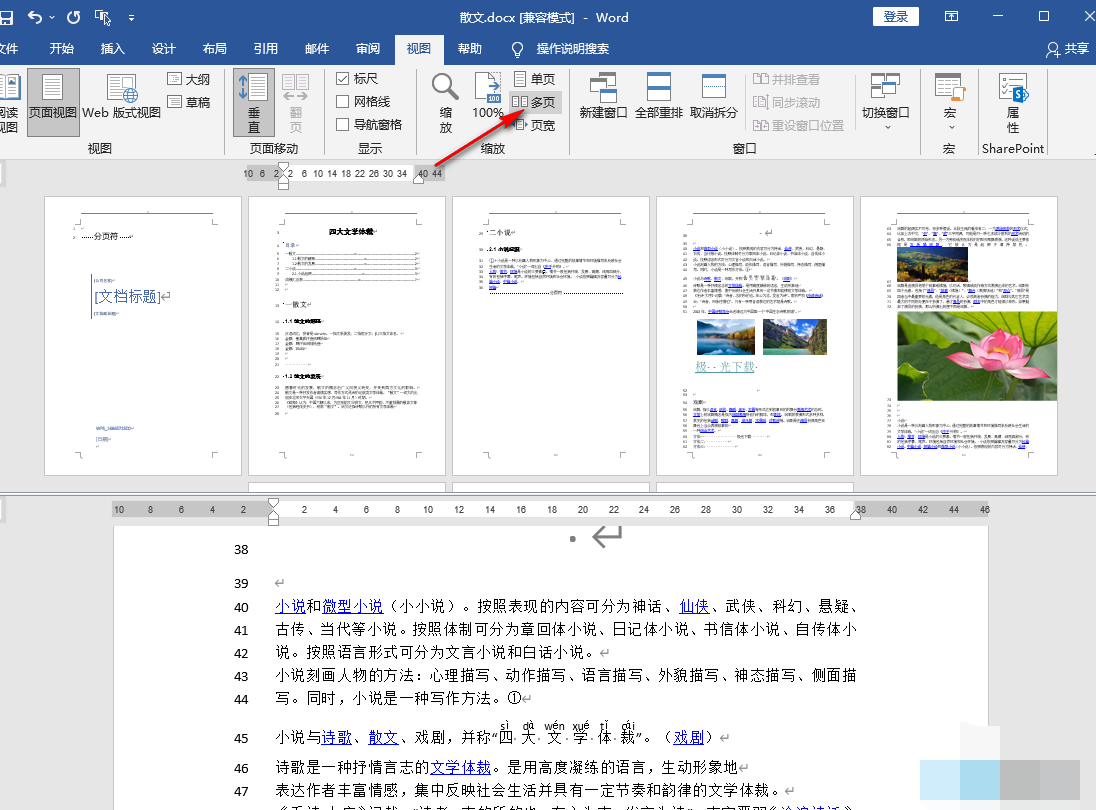
Word分屏显示设置教程
1、我们首先在电脑上找到需要设置的文本文档,右键单击该文档,然后选择“打开方式”,然后单击“Word”选项。
2、进入Word页面后,我们首先打开页面上的“查看”工具,点击打开该工具。
3、打开“查看”工具后,我们在该工具的子工具栏中找到“分割”工具,点击打开该工具。
4、点击“拆分”工具后,我们可以在Word页面上分两屏看到文档,这样可以更方便我们比较文章的内容。
5、我们还可以单独分屏进行多页显示操作,或者单独调整缩放值。